MS Windows 11 OS erleichtert uns das Positionieren von Fenstern in vor-eingestellten Layouts dank einer Funktion namens Snap (Andocken)!Früher war die Positionierung mit der Windows Taste in Kombination mit den Pfeiltasten möglich. Noch besser ist in Windows 11 OS dass die neue Funktion über ein Popup-Menü verfügbar ist, das in der bereits vorhandenen Maximierungsschaltfläche versteckt ist, somit ist es leicht zugänglich. Und es funktioniert ohne zusätzliche platzverschwenderische Schaltfläche! 1.) ... Das Verwenden der neuen Fenster Snap Funktion unter MS Windows 11 OS!
|
| (Bild-1) Fenster Snap unter Windows 11 verwenden! |
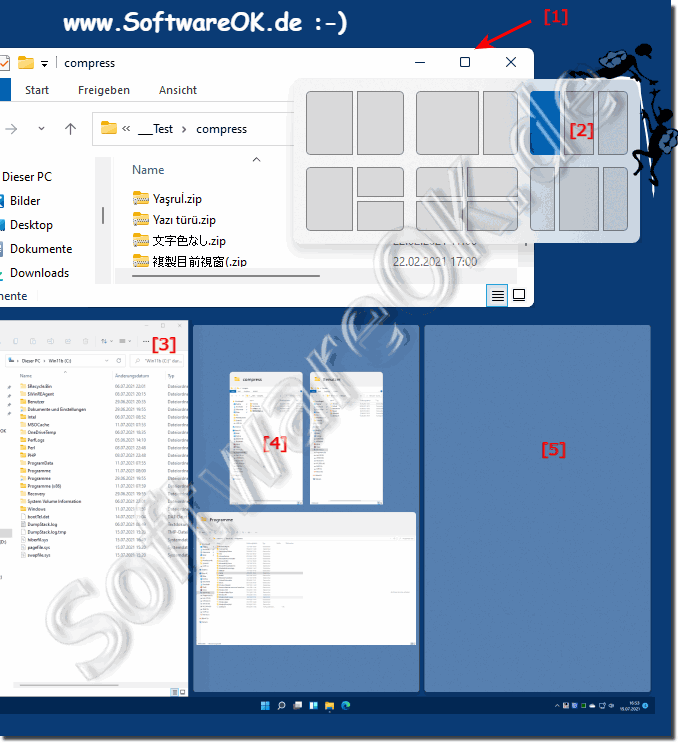 |
2.) Ein Beispiel mit 3 Windows Datei Explorer Fenstern um Dateien zu verschieben!
Wenn die Windows Datei Explorer Fenster nebeneinander sind, kann man einfacher Dateien verschieben und man benötigt keinen Quad-Explorer für Windows 11.
PS:
Es ist auch möglich schlicht durch Ziehen eins Fensters Browser, Ordner, ... über die Titelleiste mit gedrückter Maustaste an einen Bildschirmrand. Testen Sie es einfach Ziehen Sie das Fenster so weit, bis an den Rändern eine kurze Vorschau der Neuen Position erscheint und lassen Sie die Maustaste dann einfach los. Das erste Fenster wird automatisch angeordnet für ein weiteres erscheint automatisch ein Platzierung-Möglichkeit.
| (Bild-2) Explorer Fenster andocken unter Windows 11! |
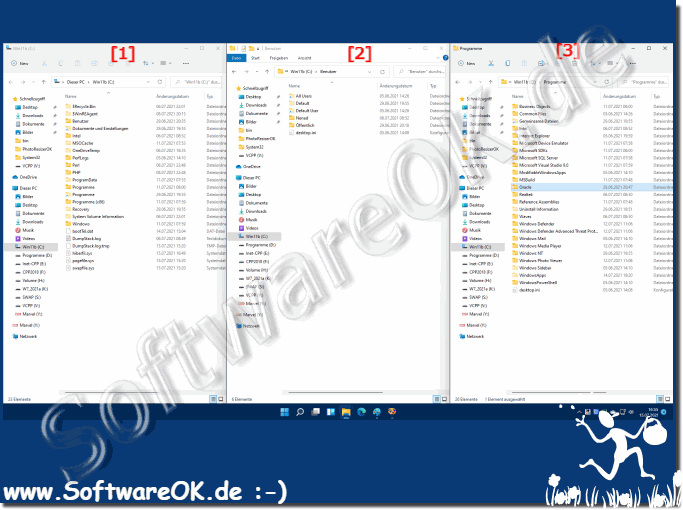 |
3.) Kann ich bitte das MS Windows 11 OS Fenster Snap abstellen, ich brauche sowas nicht!
1. Wie gewohnt: ► Starten Sie die Systemsteuerung auf MS Windows 11
2. Taste F3 und geben Sie "center" ein
3. Auf "Verwenden der Maus erleichtern" klicken
4. Jetz das Fenster Snap aktivieren oder deaktivieren
( ... siehe Bild-3 Punkt 1 bis 6)
Hiermit individueller anpassen: ► Andocken der Fenster aktivieren und deaktivieren!
| (Bild-3) Funktion Fenster Snap / Andocken unter Windows 11 deaktivieren! |
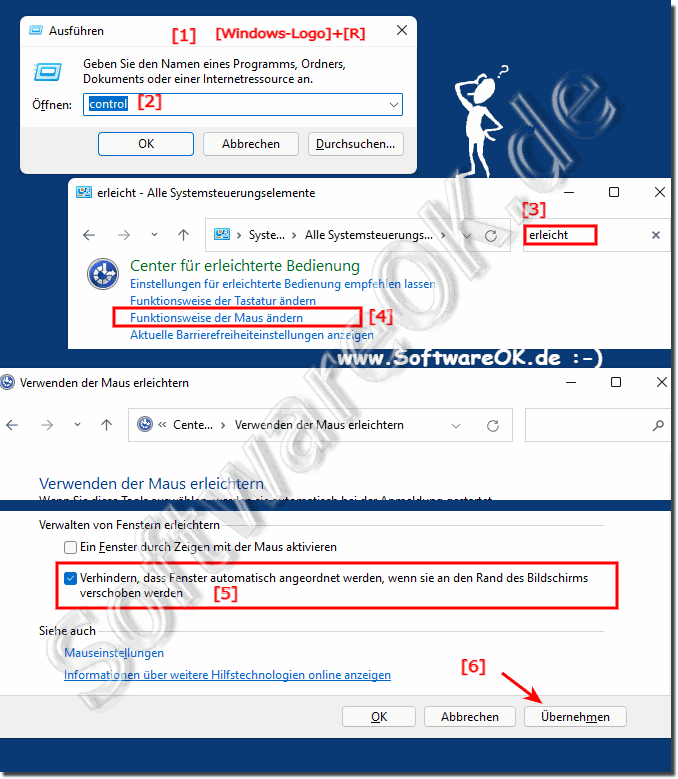 |
FAQ 72: Aktualisiert am: 24 September 2023 22:20
